什么是注册表?
解释
现在您已经知道什么是容器映像以及它是如何工作的,您可能想知道 - 将这些映像存储在哪里?
好吧,您可以将容器映像存储在计算机系统上,但是如果您想与朋友共享它们或在另一台计算机上使用它们怎么办?这就是图像注册表的用武之地。
镜像注册表是用于存储和共享容器镜像的集中位置。它可以是公共的或私人的。 Docker Hub是一个任何人都可以使用的公共注册表,并且是默认注册表。
虽然 Docker Hub 是一个流行的选项,但目前还有许多其他可用的容器注册表,包括 Amazon Elastic Container Registry (ECR)、 Azure Container Registry (ACR)和 Google Container Registry (GCR)。您甚至可以在本地系统或组织内部运行您的私有注册表。例如Harbor、JFrog Artifactory、GitLab 容器注册中心等。
注册表与存储库
当您使用注册表时,您可能会听到注册表和存储库这两个术语,就好像它们是可以互换的一样。尽管它们有相关性,但它们并不完全相同。
注册表是存储和管理容器映像的集中位置,而存储库是注册表中相关容器映像的集合。将其视为一个文件夹,您可以在其中根据项目组织图像。每个存储库都包含一个或多个容器映像。
笔记
您可以使用免费版本的 Docker Hub 创建一个私有存储库和无限个公共存储库。欲了解更多信息,请访问 Docker Hub 订阅页面。
现在就试试
在本次实践中,您将学习如何构建 Docker 映像并将其推送到 Docker Hub 存储库。
注册一个免费的 Docker 帐户
如果您尚未创建,请前往 Docker Hub页面注册一个新的 Docker 帐户。


您可以使用 Google 或 GitHub 帐户进行身份验证。
创建您的第一个存储库
登录 Docker Hub。
选择右上角的“创建存储库”按钮。
选择您的命名空间(很可能是您的用户名)并输入
docker-quickstart存储库名称。

将可见性设置为Public。
选择“创建”按钮来创建存储库。
就是这样。您已成功创建第一个存储库。 ????
该存储库现在是空的。现在,您可以通过向其推送图像来解决此问题。
使用 Docker Desktop 登录
- 下载并安装Docker Desktop(如果尚未安装)。
- 在 Docker Desktop GUI 中,选择右上角的“登录”按钮
克隆示例 Node.js 代码
为了创建图像,您首先需要一个项目。为了快速入门,您将使用位于 github.com/dockersamples/helloworld-demo-node的示例 Node.js 项目。该存储库包含构建 Docker 映像所需的预构建 Dockerfile。
不必担心 Dockerfile 的具体细节,您将在后面的部分中了解这一点。
使用以下命令克隆 GitHub 存储库:
git clone https://github.com/dockersamples/helloworld-demo-node导航到新创建的目录。
cd helloworld-demo-node运行以下命令来构建 Docker 映像,并替换
YOUR_DOCKER_USERNAME为您的用户名。docker build -t <YOUR_DOCKER_USERNAME>/docker-quickstart .笔记
确保在命令末尾包含点 (.)
docker build。这告诉 Docker 在哪里可以找到 Dockerfile。运行以下命令列出新创建的 Docker 镜像:
docker images您将看到如下输出:
REPOSITORY TAG IMAGE ID CREATED SIZE <YOUR_DOCKER_USERNAME>/docker-quickstart latest 476de364f70e 2 minutes ago 170MB通过运行以下命令启动容器来测试图像(将用户名替换为您自己的用户名):
docker run -d -p 8080:8080 <YOUR_DOCKER_USERNAME>/docker-quickstart您可以通过使用浏览器访问http://localhost:8080 来验证容器是否正常工作 。
使用
docker tag命令来标记 Docker 镜像。 Docker 标签允许您对镜像进行标记和版本控制。docker tag <YOUR_DOCKER_USERNAME>/docker-quickstart <YOUR_DOCKER_USERNAME>/docker-quickstart:1.0最后,是时候使用以下
docker push命令将新构建的映像推送到 Docker Hub 存储库了:docker push -u <YOUR_DOCKER_USERNAME>/docker-quickstart:1.0打开 Docker Hub并导航到您的存储库。导航到“标签”部分并查看新推送的图像。
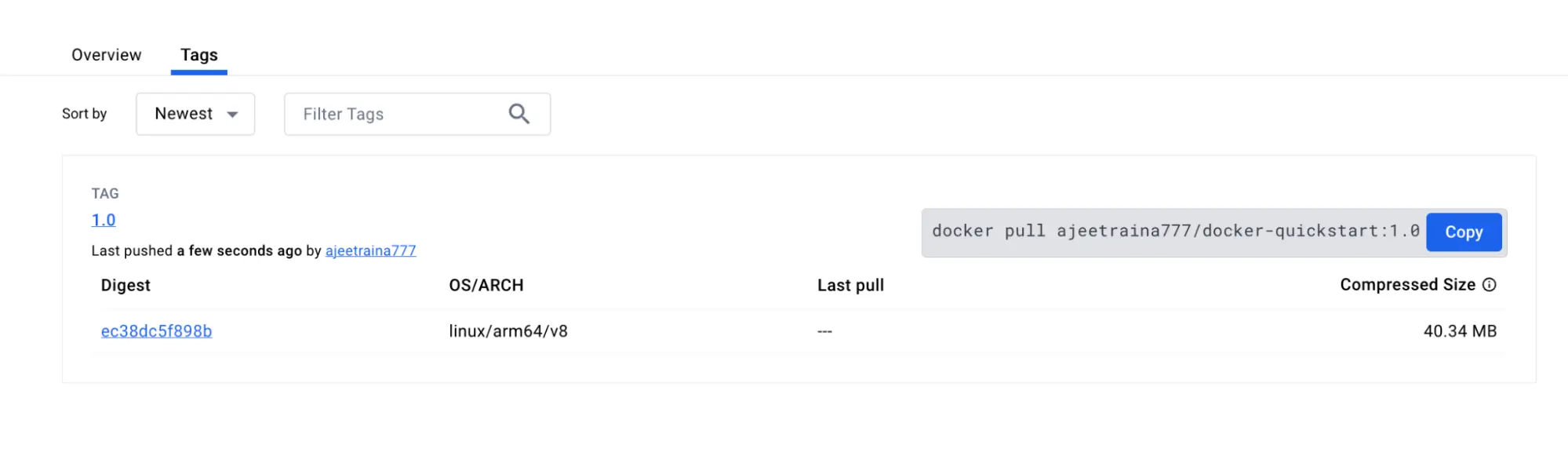
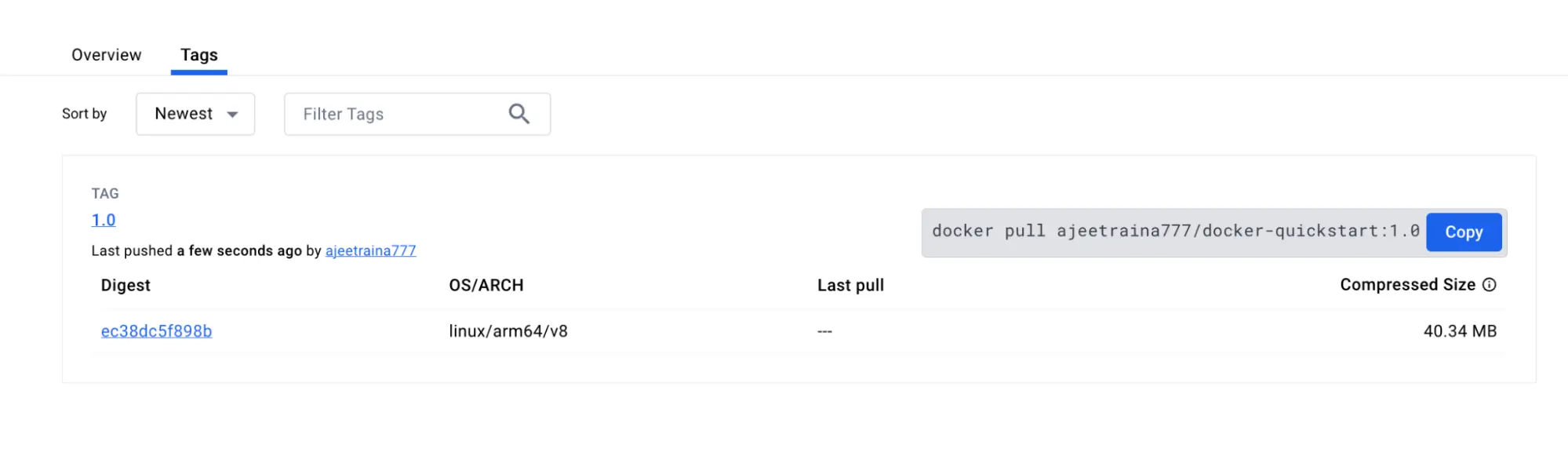
在本演练中,您注册了 Docker 帐户,创建了第一个 Docker Hub 存储库,并构建、标记了容器映像并将其推送到 Docker Hub 存储库。
其他资源
下一步
现在您已经了解了容器和映像的基础知识,您可以开始了解 Docker Compose。